Las aplicaciones portátiles son programas que no requieren instalación, permitiendo su ejecución como archivos independientes. Sin embargo, esto no significa que estén completamente limpias después de su uso. A menudo, pueden dejar archivos residuales en su sistema. En este artículo, le mostraremos cómo eliminar estos archivos y desinstalar por completo una aplicación portátil en Windows 10.
Método para desinstalar una aplicación portátil
-
Cerrar la aplicación: Antes de continuar, asegúrate de que la aplicación portátil esté completamente cerrada.
-
Eliminar el archivo EXE: Simplemente elimina el archivo ejecutable (EXE) de la aplicación. Esto es suficiente para que cualquier archivo residual quede inutilizable.
Pasos para eliminar archivos residuales
1. Comprobar la carpeta de la aplicación
Cuando ejecutas una aplicación portátil, esta se encuentra en una carpeta específica en tu sistema, que puede ser el escritorio, la carpeta de descargas, o cualquier otra ubicación donde la hayas descomprimido. Asegúrate de verificar esta carpeta y eliminar cualquier archivo o carpeta restante relacionada con la aplicación.
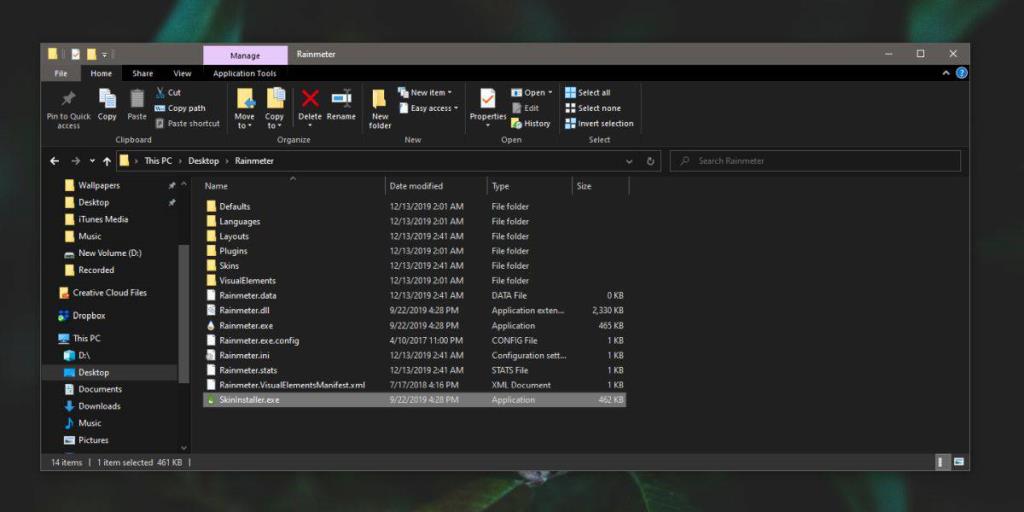
2. Comprobar la carpeta de inicio
Es posible que algunas aplicaciones portátiles hayan creado entradas en la carpeta de inicio para ejecutarse automáticamente. Para verificar esto, presiona Win + R e ingresa shell:startup. En la carpeta que se abra, busca accesos directos relacionados con la aplicación que eliminaste.
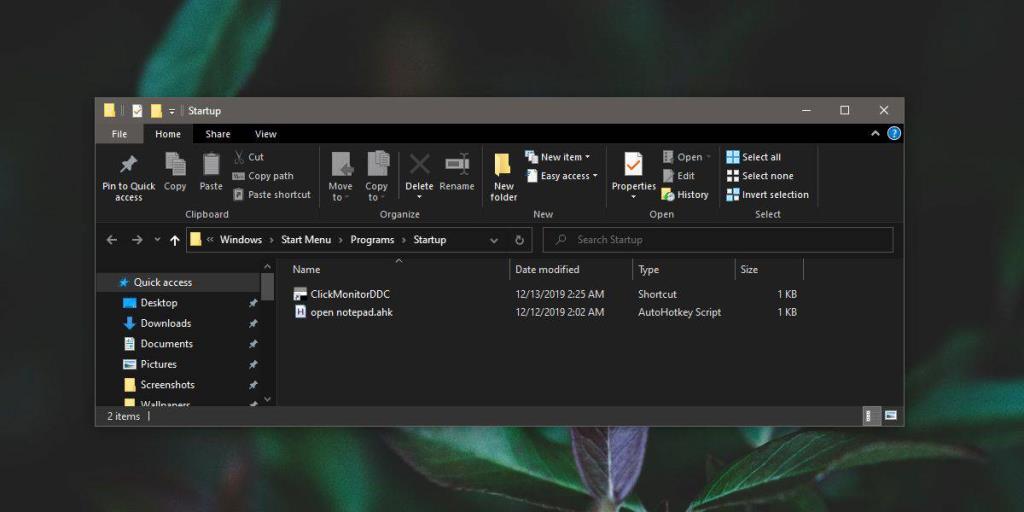
3. Comprobar AppData
Algunas aplicaciones más complejas, como navegadores portátiles, pueden guardar archivos en la carpeta AppData. Para acceder a esta carpeta, abre el cuadro de ejecución con Win + R e ingresa %appdata%. Revisa las carpetas aquí para identificar posibles archivos residuales de la aplicación.
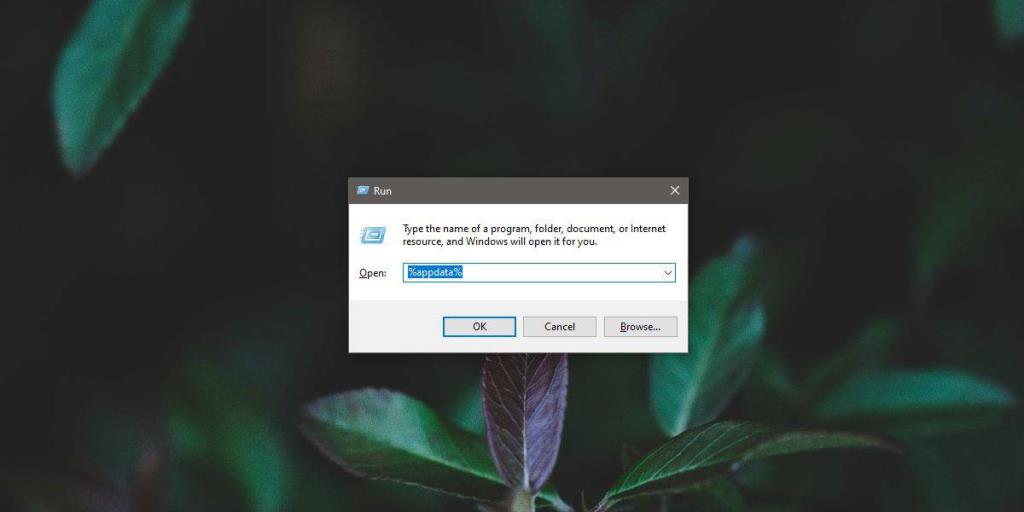
4. Limpiar entradas de registro
Es poco común que las aplicaciones portátiles realicen cambios en el registro de Windows. Sin embargo, si sospechas que una aplicación ha modificado el registro, puedes utilizar herramientas como Autoruns y MalwareBytes para rastrear y eliminar esas entradas.
Nota: La búsqueda y eliminación de entradas en el registro puede ser complicada. Investiga en línea si una aplicación específica modifica el registro para obtener mejores resultados.
Conclusión
Desinstalar una aplicación portátil en Windows 10 es relativamente sencillo, pero es importante seguir estos pasos para asegurarte de que no queden archivos residuales que puedan ocupar espacio en tu sistema. Siguiendo esta guía, podrás mantener tu PC limpia y ordenada.
Para más artículos útiles sobre tecnología, visita nuestra sección de tutoriales en tutoría.

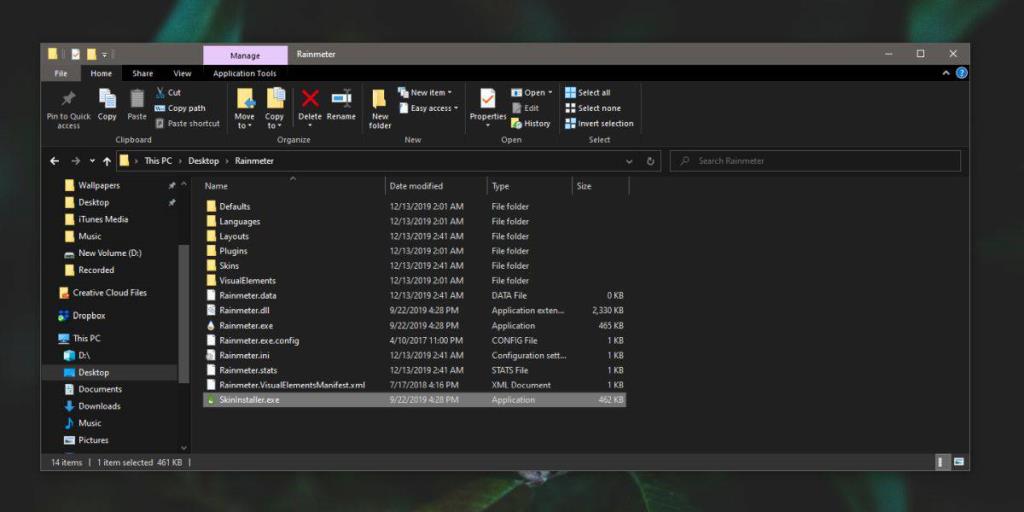
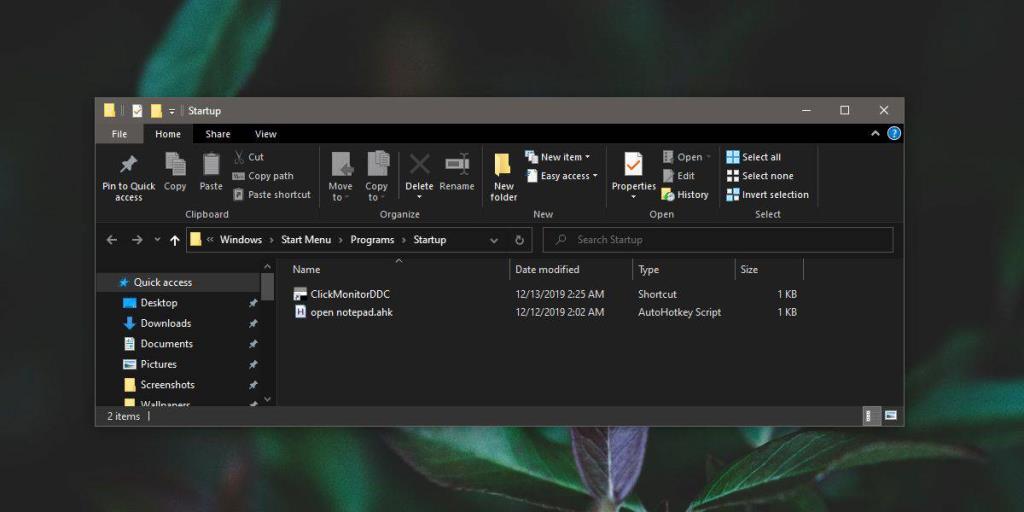
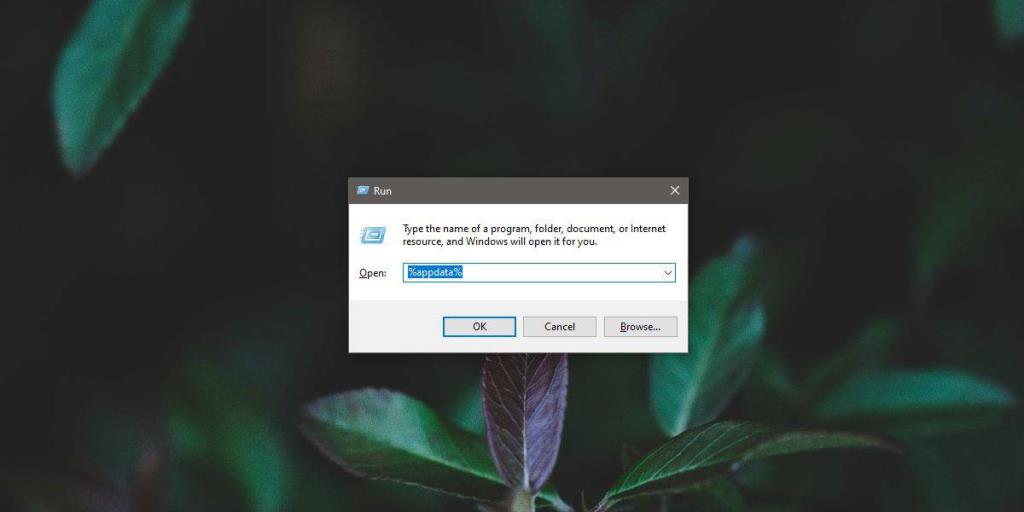









Hugo el pequeño -
La verdad es que las aplicaciones portátiles a veces ocupan más espacio del que creemos. Este artículo es super útil.
Marta la explorer -
Definitivamente es una buena guía. ¿Qué otras recomendaciones tienen para manejar aplicaciones que no usan el instalador tradicional?
Inés de la Vega -
Excelente artículo, me encanta que compartan información tan útil. ¡Más contenido así por favor
Gabriel IT -
Me ha servido mucho, gracias. Aplicaciones que ocupaban espacio sin ser útiles. ¡Adiós problemas de rendimiento
Sofia 123 -
Yo tenía una aplicación que no podía quitarme de encima. Al final, siguiendo los pasos que indicas, logré hacerlo sin problemas
Antonio 24 -
¡Qué alivio! Pensé que iba a romper mi computadora al intentar desinstalarlas. ¡Este tutorial es un salvavidas
Verónica -
Me encantaría saber si hay alguna diferencia al eliminar estas aplicaciones en Windows 10 y versiones anteriores.
Patricia R. -
Uniendo fuerzas para eliminar aplicaciones innecesarias. ¿Han probado algún software que funcione mejor que el método manual?
Fernando Cr -
¡Increíble! Yo tenía una aplicación que se volvía a instalar sola cada vez que la eliminaba. ¿Alguien más lo ha experimentado
Andrés vn -
Me encantaría que hicieran un tutorial sobre cómo gestionar todas las aplicaciones en Windows. Siempre me pierdo
Jose Luis -
Buena info, pero deberían incluir algunos screenshots. Para los que no estamos tan familiarizados es un poco confuso
Javier 007 -
Si solo hubiera conocido esto antes... Finalmente me deshice de programas que ya no necesitaba. ¡Desinstalación exitosa
Cecilia L. -
Me alegra que haya recursos así. ¿Hay alguien que tenga una aplicación de limpieza recomendada para facilitar todo esto
Eduardo M -
Me resulta curioso que nunca consideré que algunos programas portable pueden dejar rastros. Es bueno saberlo
Diego M. -
Gracias por esta información, muy útil. ¿Alguien ha probado algún programa para eliminar aplicaciones que sea fácil de usar?
Ana G. -
¡Qué buen artículo! Me ayudó bastante con un programa que solo ocupaba espacio sin usar. ¡Gracias!
Carmela -
Me gustaría recibir más contenidos como este, sobre mantenimiento de PCs. ¡Siempre hay algo nuevo que aprender
Pablo 98 -
Gran saber sobre cómo desinstalar, pero a veces creo que debería haber una opción de "desinstalar fácil" en Windows
Vanessa -
Necesito ayuda con un par de aplicaciones que se niegan a desaparecer. ¡Por favor, díganme qué hacer
Alonso PC -
¿Funciona también si la aplicación portátil está corriendo en segundo plano? No quiero estropear nada.
Claudia M. -
Algunas de esas aplicaciones son muy confusas de desinstalar. Gracias por hacerlo simple
Tomás -
¡Que alivio! ¿Saben si este método también se aplica a aplicaciones antiguas que ya no funcionan bien?
Carlos IT -
Excelente guía, realmente sencilla de seguir. Solo quería añadir que, después de desinstalar, es bueno limpiar los archivos temporales también
Gloria la Gata -
Me acabo de deshacer de una aplicación que no usaba desde el año pasado. ¡Qué liberación! Ahora tengo más espacio
Isabella -
¡Besos y abrazos! No sé qué haría sin estos artículos. Me encanta aprender cosas nuevas sobre mi PC. Gracias de nuevo.
Lucia -
¡Gracias por el artículo! Siempre me he preguntado cómo desinstalar esas aplicaciones portátiles en Windows 10 y aquí encontré la respuesta que necesitaba
María de Madrid -
¿Alguien sabe si esto funciona también para Windows 11? Estoy teniendo problemas con un par de aplicaciones portátiles.
Valeria la Creativa -
Estoy muy feliz de haber encontrado esta info. He estado luchando con eso durante semanas.
Luciana -
Para quienes usan a menudo aplicaciones portátiles, es aconsejable también desinstalar o limpiar cuando ya no las necesiten
Esteban Flowlife -
La limpieza de las aplicaciones es fundamental para el rendimiento del ordenador. Así que siempre en la tarea de hacerlo
Raúl desde casa -
¡Gracias! Después de seguir este artículo, mi PC se siente mucho más ligera. Así que me ahorró unos dolores de cabeza
Ricardo Tech -
Lo intentaré, la verdad es que mi computadora está muy lenta y esas aplicaciones portátiles deben ser parte del problema